前言:因前段时间一直部署的windows环境的oracle,这次记录下linux下的部署方式,当然还有更多的其他部署,大家可根据自身环境及学习来了解。一般静默安装主要还是要提前准备源包,还有很多依赖包,另外就是配置及创建实例,启动监听即可。
环境:下载地址都给你们超链好了
1、Linux系统镜像包:
1.1 CentOS-7.9-x86_64-DVD-2009.iso
2、Oracle软件源包:
2.1 linux.x64_11gR2_database_1of2.zip
2.2 linux.x64_11gR2_database_2of2.zip
3、Sqlplus工具源包:
3.1 rlwrap-0.42.tar.gz
总体我们分以下五个步骤来进行安装:
一、安装linux操作系统
二、安装yum依赖包
三、上传镜像及源包并解压
四、更新修改配置文件
五、创建实例以及开启监听服务
六、连接测试,KO!
一、安装Linux CentOS 7操作系统:
VMware开干,因这台后续我会做其他应用业务测试,所以配置如下:
16核CPU、32G内存、300G硬盘、镜像包:CentOS-7.9-x86_64-DVD-2009.iso
1.1 启动电源
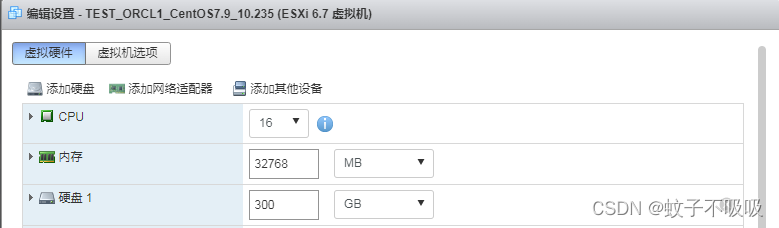
1.2 通过方向键选择:Install CentOS 7 回车安装中;

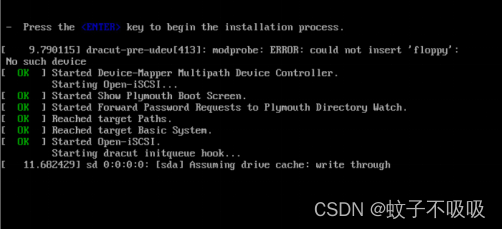
1.3 选择语言,默认英文也是建议项,但我们是静默安装其实都无所谓,如是桌面安装orcale会出现乱码现象也就是要注意字符集而已,点击继续;
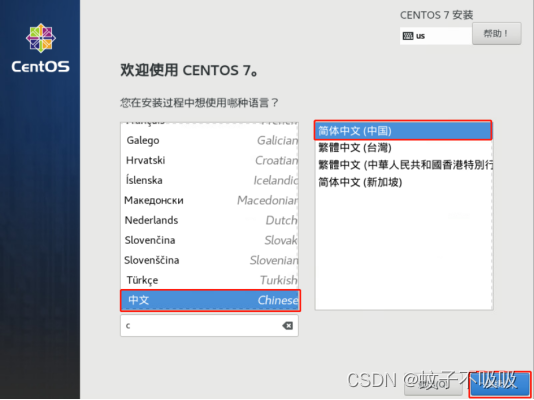
1.4 选择安装位置,这里测试环境我选择自动分区,点击左上角完成按钮;
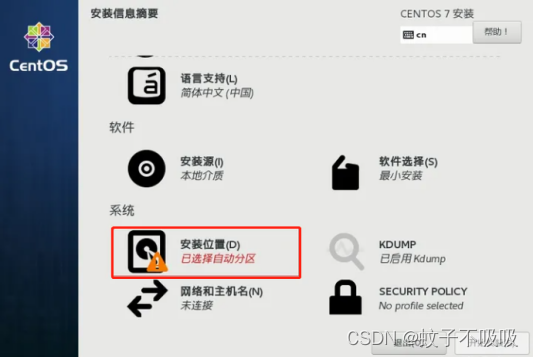
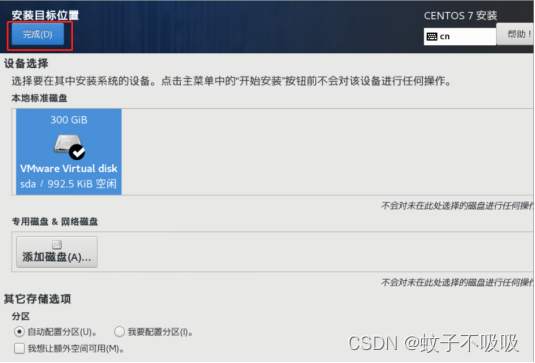
1.5 可提前配置网络和主机名以及配置静态IP地址,当然这一步可以省略,在系统安装完成后再用命令来修改主机名和IP即可;
测试参数:
主机名:orcl1
IP:192.168.10.235/24
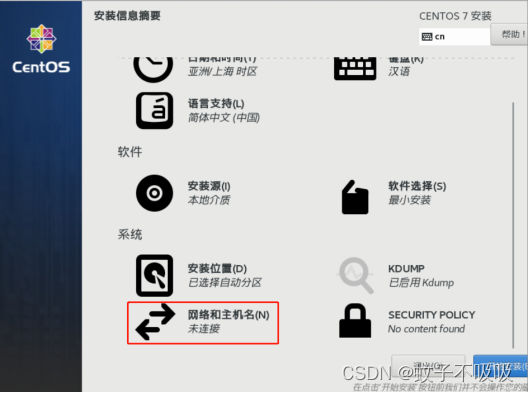
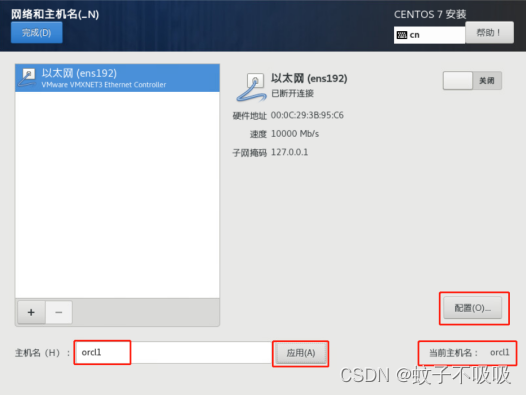
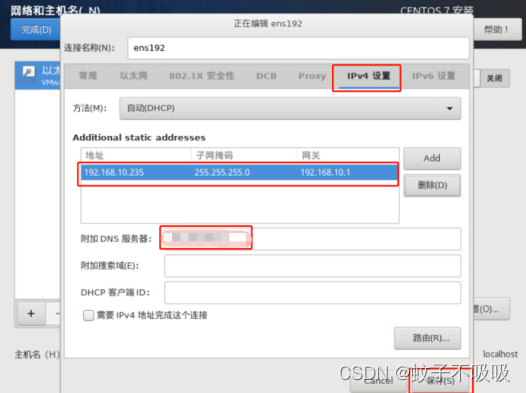
1.6 点击开始安装,并配置root用户密码自动安装系统;
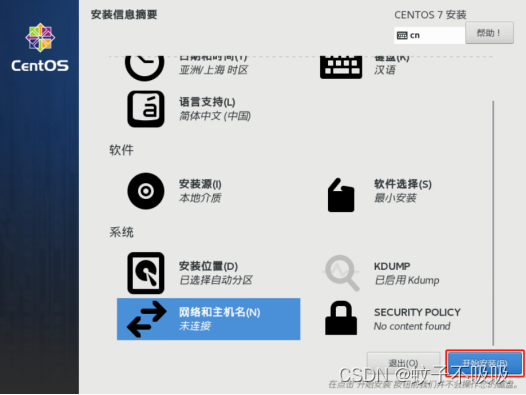
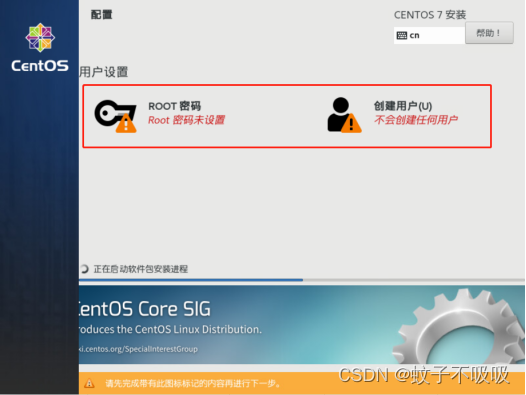
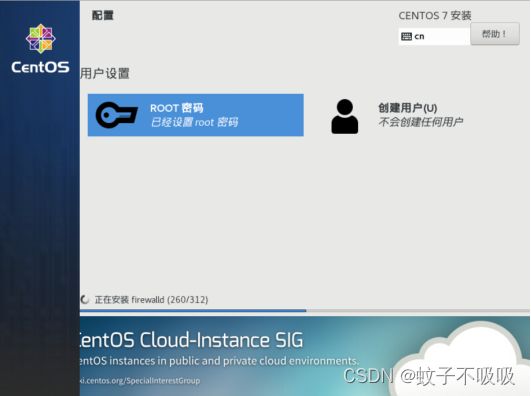
1.7 系统完成安装,重启;
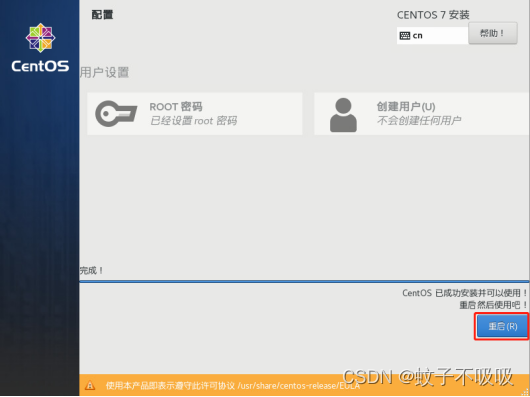
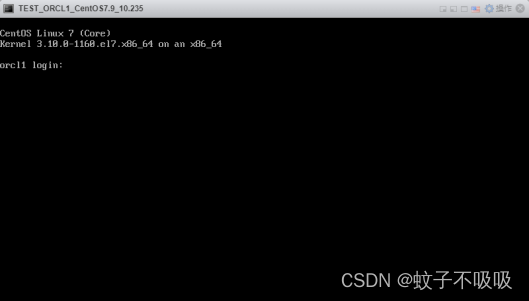
1.8 在这系统完成安装,但我们还是要检查下主机名以及IP地址,如果不是我们之前预设的就要进行修改更新,这里可以从以下方面来确认;
[root@orcl1 ~]# hostname ##查看主机名
[root@orcl1 ~]# vi /etc/hostname ##修改主机名
[root@orcl1 ~]# ip address ##查看IP
[root@orcl1 ~]# vi /etc/sysconfig/network-scripts/ifcfg-ens192 ##网络配置
参考网络配置
TYPE=Ethernet
PROXY_METHOD=none
BROWSER_ONLY=no
BOOTPROTO=none
DEFROUTE=yes
IPV4_FAILURE_FATAL=no
IPV6INIT=yes
IPV6_AUTOCONF=yes
IPV6_DEFROUTE=yes
IPV6_FAILURE_FATAL=no
IPV6_ADDR_GEN_MODE=stable-privacy
NAME=ens192
UUID=33485a7a-4008-453b-8b4e-fdb0c70e1e95
DEVICE=ens192
ONBOOT=yes ##将no改成yes------------------------------------------------------------------------------------------
IPADDR=192.168.10.235
PREFIX=24
GATEWAY=192.168.10.1
DNS1=******
IPV6_PRIVACY=no
[root@orcl1 ~]# sudo service network restart ##重启网络
1.9 网络配置好后,使用Xshell连接,也可以用其他SSH工具如Putty、SecureCRT、Mobaxterm等;
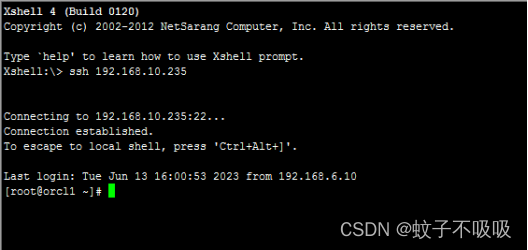
防火墙配置命令,这里可不用操作,系统默认是开启,关闭也不影响;
[root@orcl1 ~]# systemctl status firewalld.service ##查看当前防火墙是否开启
[root@orcl1 ~]# systemctl stop firewalld.service ##关闭防火墙
[root@orcl1 ~]# systemctl start firewalld.service ##开启防火墙
[root@orcl1 ~]# systemctl disable firewalld.service ##禁用防火墙
1.10 接下来安装几个系统编辑、解压缩、FTP、更新等必要的工具程序;
yum -y install vim
yum -y install unzip
yum -y install lrzsz
yum -y update
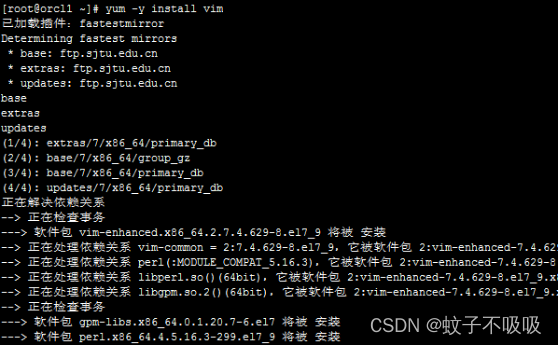
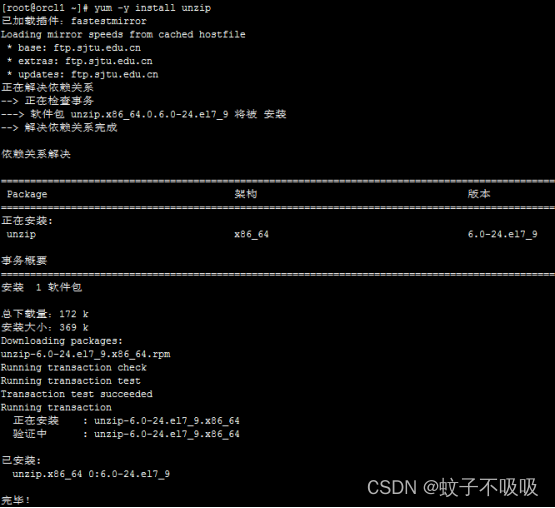
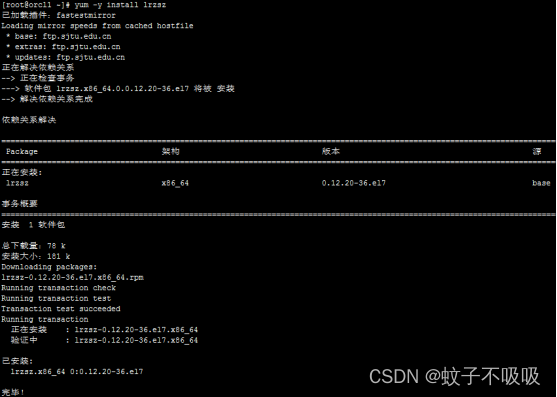








 最低0.47元/天 解锁文章
最低0.47元/天 解锁文章
















 1138
1138

 被折叠的 条评论
为什么被折叠?
被折叠的 条评论
为什么被折叠?










